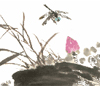Excel图表中如何设置互补色?
发布日期:2012-08-18来源:ExcelPro的搜狐博客
Excel图表中如何设置互补色? (文 / ExcelPro的图表博客)
上图是类似于我在《将表格图表化》中提到的案例,更进一步,他将bar图中的正数使用一种颜色、负数使用另外一种颜色。
要实现这个效果,照说是勾选“以互补色代表负数”,但没有人知道在哪里去修改那个被默认为白色的互补色,以前在EH里也搜过,没人知道。所以一般都是采用辅助序列的办法,将源数据分离为一正一负两个序列再作图,然后分别设置颜色。 昨天看到老外做的这个表,他就将互补色修改为了红色,省去了做辅助数据的麻烦。我在他的原文件里做图,互补色却还是白色,百思不得其解。偶较起真来,决心搞明白这个问题。折腾了半天,最后请教Jon ,终于有办法了。这个问题不怪大家不知道,只怪微软做得有问题。 要在含负数的bar图、柱图中使用指定的互补色代表负数,这么做:
1、用含负数的源数据作图。
2、数据序列格式,勾选“以互补色代表负数”,确定。这时图表的负数是白色的。
3、数据序列格式-》填充效果-》渐变-》双色-》颜色2,设置颜色2,确定。注意,这个颜色2就是这个图的互补色了!
4、回到了数据序列格式,继续确定,退出对话框。这时图表变成了晕的填充效果,但这不是我们想要的结果。
5、再次重新进入数据序列格式对话框,选择想要的填充颜色,确定。 这时再看图表,晕的效果已消失,正数的颜色是刚选择的填充颜色,负数的颜色就是那个颜色2。
奇怪的是,如果你继续修改填充色,那个互补色却不再变化。既然是互补色,为何不跟随主色变化,有点费解,看来是微软的问题。 终于明白这个问题了,以后很多时候可省去做辅助数据的麻烦了。不过,据说2007里就没有这个功能喽。
(本文由ExcelPro的图表博客原创,转载请注明出处。ExcelPro的图表博客 探讨最专业的商务图表沟通之道,帮助商务人士成就专业。欢迎交流讨论!) |
本站仅提供存储服务,所有内容均由用户发布,如发现有害或侵权内容,请
点击举报。